win7如何取消自动连接无线WIFI网络 win7取消自动连接无线WIFI网络的操作步骤
时间:2017-07-04 来源:互联网 浏览量:
今天给大家带来win7如何取消自动连接无线WIFI网络,win7取消自动连接无线WIFI网络的操作步骤,让您轻松解决问题。
我们在WIN7电脑上如果有些无线WIFI网络我们以前连接过,那么只要我们开机就会自动给我们连接以前连接过的WIFI网络,虽然很方便,但是我们有时候不需要这样,那么我们怎么取消自动连接无线WIFI网络呢?有些朋友不太清楚,这里小编就给大家仔细介绍下。具体方法如下:
1我们点击任务栏右下角的网络图标,然后出现窗口中在一个无线网络上单击鼠标右键,如果你可以看到属性,说明这个你连接过,或者可以连接。这个无线WIFI在你的搜索范围内。
 2
2
在打开的无线网络属性窗口中,我们切换到连接选项卡。
 3
3
这时候我们将当此网络在范围内自动连接前面的对勾取消。这样以后就不会自动进行这个网络的连接了,我们需要手动才可以连接。
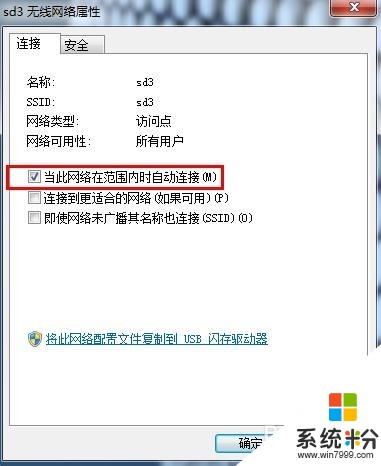 4
4
但是这样的问题是,我们需要一个一个的进行自动连接关闭,并且这里无线很多的时候,我们也不好找,并且这样查找很麻烦,有没有简单方法呢?怎么快速查看自己可以连接过的WIFI,然后关闭自动连接呢?我们这里点击网络图标,然后点击打开网络和共享中心。
 5
5
网络和共享中心中我们点击左侧管理无线网络。
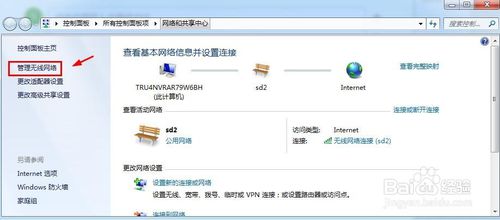 6
6
我们电脑连接过的无线网络以及可以连接的WIFI网络都在这里了。这里我们双击一个无线网络打开。
 7
7
接下来的操作,上面已经介绍,我想你懂的....................这样关闭无线网络自动连接显然要方便很多了。

以上就是win7如何取消自动连接无线WIFI网络,win7取消自动连接无线WIFI网络的操作步骤教程,希望本文中能帮您解决问题。
我要分享:
相关教程
- ·win7怎麽开启无线、无线网络连接设置,win7开启无线、无线网络连接设置的方法
- ·ghost win7 sp1系统无线网络不自动连接的解决方法
- ·笔记本Win7无线网络搜索不到WiFi信号无法连接该如何解决? 笔记本Win7无线网络搜索不到WiFi信号无法连接该怎么解决?
- ·win7无线网络连接显示红叉 win7无线wifi显示红叉如何解决问题
- ·Win7无线网络受限制或无连接如何解决? 网络受限制或无连接的解决方法
- ·windows7没有wifi连接功能 win7无法连接无线网络怎么办
- ·win7系统电脑开机黑屏 Windows7开机黑屏怎么办
- ·win7系统无线网卡搜索不到无线网络 Win7电脑无线信号消失怎么办
- ·win7原版密钥 win7正版永久激活密钥激活步骤
- ·win7屏幕密码 Win7设置开机锁屏密码的方法
Win7系统教程推荐
- 1 win7原版密钥 win7正版永久激活密钥激活步骤
- 2 win7屏幕密码 Win7设置开机锁屏密码的方法
- 3 win7 文件共享设置 Win7如何局域网共享文件
- 4鼠标左键变右键右键无法使用window7怎么办 鼠标左键变右键解决方法
- 5win7电脑前置耳机没声音怎么设置 win7前面板耳机没声音处理方法
- 6win7如何建立共享文件 Win7如何共享文件到其他设备
- 7win7屏幕录制快捷键 Win7自带的屏幕录制功能怎么使用
- 8w7系统搜索不到蓝牙设备 电脑蓝牙搜索不到其他设备
- 9电脑桌面上没有我的电脑图标怎么办 win7桌面图标不见了怎么恢复
- 10win7怎么调出wifi连接 Win7连接WiFi失败怎么办
Win7系统热门教程
- 1 Win7笔记本系统待机恢复后没有声音的解决方法有哪些 Win7笔记本系统待机恢复后没有声音该如何解决
- 2 win7显示隐藏的文件和文件夹 Win7系统如何显示隐藏的文件夹
- 3 win7系统漏洞如何修复|win7系统漏洞修复方法
- 4win7系统的背景桌面该如何换? win7系统的背景桌面切换的方法有哪些?
- 5win7纯净版64位系统怎样取得最高权限
- 6win7在使用过程中老是出现假死现象怎么办
- 7解决Win7系统没有兼容方式运行的方法
- 8怎么为Win7系统释放更多硬盘空间 为Win7系统释放更多硬盘空间的方法
- 9Win7系统耳机声音太小如何解决 Win7系统耳机声音太小怎么解决
- 10Win7升级方法:用列表进行程序兼容测试
最新Win7教程
- 1 win7系统电脑开机黑屏 Windows7开机黑屏怎么办
- 2 win7系统无线网卡搜索不到无线网络 Win7电脑无线信号消失怎么办
- 3 win7原版密钥 win7正版永久激活密钥激活步骤
- 4win7屏幕密码 Win7设置开机锁屏密码的方法
- 5win7怎么硬盘分区 win7系统下如何对硬盘进行分区划分
- 6win7 文件共享设置 Win7如何局域网共享文件
- 7鼠标左键变右键右键无法使用window7怎么办 鼠标左键变右键解决方法
- 8windows7加密绿色 Windows7如何取消加密文件的绿色图标显示
- 9windows7操作特点 Windows 7的特点有哪些
- 10win7桌面东西都没有了 桌面文件丢失了怎么办
